- Հեղինակ Abigail Brown [email protected].
- Public 2023-12-17 06:51.
- Վերջին փոփոխված 2025-01-24 12:12.
Երբ տնից բացակայում եք, և ձեր Android-ի մարտկոցը սպառվում է, սեղմեք մարտկոցի ողջ ժամկետը, մինչև կարողանաք միացնել այն հոսանքի աղբյուրին: Մարտկոցի կյանքը խնայելու բազմաթիվ եղանակներ կան, անկախ նրանից՝ սարքը գրեթե ոչինչ չի սպառում, թե ցանկանում եք, որ Android-ը երկարաձգվի որպես ընդհանուր պրակտիկա: Ահա մարտկոցի կյանքը խնայելու ինը եղանակ:
Ստորև խորհուրդները պետք է կիրառվեն անկախ նրանից, թե ով է պատրաստել ձեր Android հեռախոսը՝ Samsung, Google, Huawei, Xiaomi և այլն:
Անջատել անհարկի ծառայություններ
Wi-Fi-ը, Bluetooth-ը, տեղորոշման ծառայությունները և NFC-ն սպառում են մարտկոցի էներգիան, նույնիսկ եթե սարքը միացված չէ: Եթե դուք չեք օգտվում ծառայությունից, անջատեք այն: Միացրեք ինքնաթիռի ռեժիմը, եթե ինչ-որ տեղ վատ ազդանշանով եք, որպեսզի հեռախոսը չփորձի միանալ:
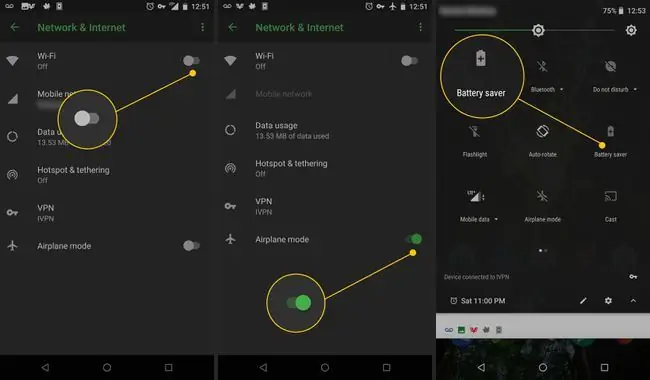
Wi-Fi-ն ու Bluetooth-ը երբեք չեն դադարում հասանելի ցանցեր և սարքեր փնտրել: Հետևեք լավագույն փորձին և անջատեք դրանք, երբ դրանք չեք օգտագործում:
Վերջին գիծ
Խնայեք մարտկոցը այն ժամանակ, երբ դուք իսկապես հեռախոսի կարիք ունեք: Եթե կարևոր զանգի կամ տեքստի չեք սպասում, անջատեք հեռախոսը և մի փոքր անջատեք վարդակից: Հեռախոսն անջատված թողեք, մինչև նորից դրա կարիքը ունենաք։
Մթնեցրեք էկրանը
Էկրանը կարող է հեշտությամբ սպառել մարտկոցի կյանքը: Երբ մարտկոցի երկարացման կարիք ունեք, մի քանի անգամ նվազեցրեք պայծառությունը:
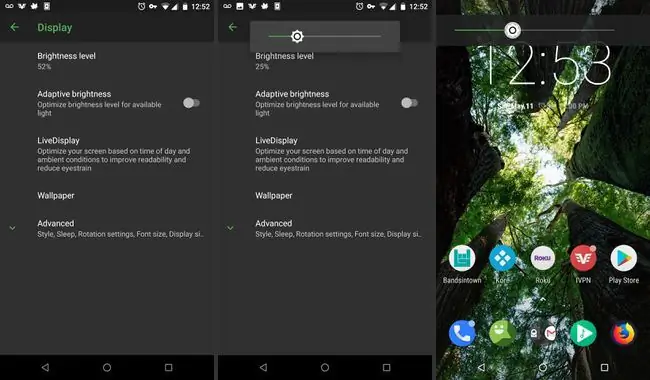
Դինամիկ պայծառության կարգավորումները կարող են սպառել մարտկոցը: Թեև հարմար է հեռախոսն ինքնուրույն կարգավորել, այն օգտագործում է մարտկոցի էներգիան, երբ հեռախոսը շարունակում է կարգավորվել: Ինքներդ կարգավորեք պայծառությունը՝ մարտկոցն ավելի լավ կառավարելու համար:
Սարքերի մեծ մասի համար էկրանն օգտագործում է մարտկոցի էներգիայի ամենամեծ քանակությունը:
Գտեք մեղավորին
Տեսեք, թե որ հավելվածներն են ամենաշատը խլում մարտկոցը: Գնացեք Հավելվածներ և ծանուցումներ և թերթեք հեռախոսով աշխատող հավելվածները:
Բացեք Կարգավորումներ հավելվածը, հպեք Հավելվածներ և ծանուցումներ, ապա հպեք հավելվածին:
Գնացեք Battery բաժին՝ պարզելու, թե որքան մարտկոցի էներգիա է օգտագործել հավելվածը վերջին լիցքավորումից հետո:
Հպեք Battery՝ տեսնելու տեղեկություններ այն մասին, թե ինչպես է հավելվածն օգտագործել լիցքավորումը և որ էներգախնայողության տարբերակներն առկա են:
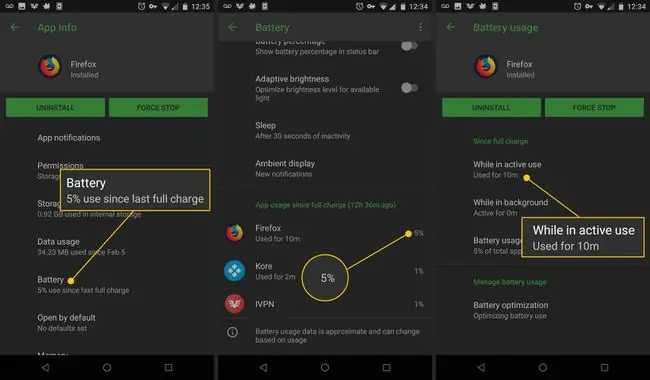
Մարտկոցի օգտագործման մասին ընդհանուր տեղեկություններ գտնելու համար բացեք Կարգավորումներ և հպեք Մարտկոց Մարտկոցի կարգավորումները ցույց են տալիս, թե որքան մարտկոցի էներգիա է մնացել, մարտկոցի գնահատված արժեքը: կյանքը, էներգիայի ռեժիմը և մարտկոցի օգտագործումը հավելվածների կողմից: Ամենաշատ էներգիա օգտագործող հավելվածները գտնվում են օգտագործման ցանկի վերևում:
Պահպանիր պարզ
Երբ ձեզ անհրաժեշտ է խնայել մարտկոցը, սահմանափակեք մարտկոցի մեծ էներգիա պահանջող հավելվածների օգտագործումը, ինչպիսիք են խաղերը և տեսանյութերը, հավելվածները, որոնք սնուցվում են գովազդով և հավելվածներ, որոնք պահանջում են ցանցային միացում:
Էլեկտրաէներգիան խնայելու համար հնարավորինս քիչ օգտագործեք ձեր հեռախոսը և սպանեք այն հավելվածները, որոնք աշխատում են հետին պլանում: Պարտադիր չէ, որ խաղը ցուցադրվի էկրանին կես գիգաբայթանոց թարմացում ֆոնին ներբեռնելու և մարտկոցը սպառելու համար:
Թարմացրեք Android օպերացիոն համակարգը
Ներդրված Android Lollipop-ում, էներգախնայողության ռեժիմն անջատում է ստեղնաշարի հապտիկ արձագանքը (թրթռումը), խավարում է էկրանը և դանդաղեցնում սմարթֆոնի աշխատանքը: Marshmallow-ն ավելացրել է Doze Mode-ը, որը գործարկվում է, երբ սարքը երկար ժամանակ անգործության է մատնված և թույլ չի տալիս հավելվածներին աշխատել հետին պլանում: Android 8-ը (Oreo) պարունակում է բարելավումներ, որոնք թույլ չեն տալիս ֆոնային հավելվածներին օգտագործել մարտկոցի էներգիան:
Թարմացրեք Android ՕՀ-ի վերջին տարբերակին, որպեսզի ձեր հեռախոսն ունենա մարտկոցի խնայողության վերջին հնարավորությունները:
Վերջին գիծ
Ներբեռնեք առաջադրանքները սպանող հավելված, ինչպիսիք են Clean Master-ը կամ Juice Defender-ը՝ էներգիա պահանջող հավելվածները կառավարելու և ֆոնային ռեժիմում մարտկոցի սպառման կարգավորումները կարգավորելու համար, որպեսզի ձեր հեռախոսը արդյունավետ աշխատի:
Արմատազերծել խնդիրը
Արմատավորումն առաջարկում է մարտկոցի խնայողության առավելություններ: Դուք կարող եք մաքրել հեռախոսը՝ հեռացնելով bloatware-ը: Կարող եք նաև մուտք գործել այնպիսի հավելվածներ, ինչպիսին է Greenify-ը, որոնք խնայում են մարտկոցի ծախսը:
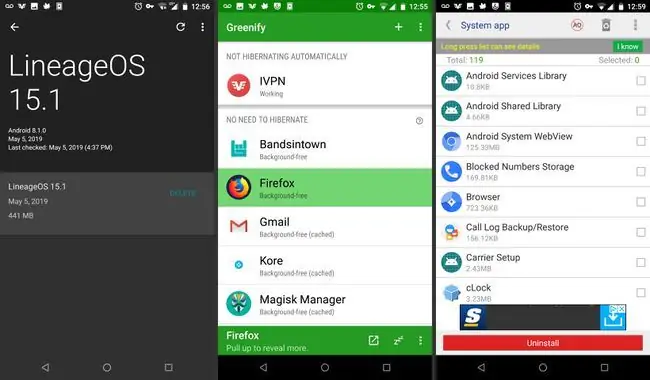
Եթե ջնջեք մաքսային ROM-ը, կարող եք ստանալ էներգախնայողության կառավարներ՝ ներառված Android-ի տարբերակում: Հեռախոսի արմատավորումից առաջացած լրացուցիչ հսկողությունը նշանակում է մարտկոցի ավելի մեծ վերահսկողություն:
Միշտ բերեք կրկնօրինակ
Լրացուցիչ մարտկոցի պահպանման համար ձեռք բերեք ներկառուցված մարտկոցով սմարթֆոնի պատյան: Լիցքավորման պատյանները գալիս են տարբեր գույների, ձևերի և չափերի Mophie-ից, PowerSkin-ից և uNu-ից: Էլ ավելի երկար մարտկոցի համար գնեք շարժական լիցքավորիչ Anker, PhoneSuit, Powermat և այլ ընկերություններից:
Եթե դուք չեք ցանկանում մեծածավալ մարտկոցի պատյան, փնտրեք արտաքին մարտկոցի փաթեթ: Դուք կգտնեք արտաքին մարտկոցներ ամենուր, որտեղ վաճառվում են հեռախոսի պարագաներ։
Կան ավելի շատ արտաքին մարտկոցների լուծումներ, քան երբևէ: Շատերը փոքր են, և կան նույնիսկ արևային էներգիայով աշխատող տարբերակներ:
Android սմարթֆոնները դառնում են ավելի արդյունավետ, մինչդեռ Google-ն ավելացնում է էներգախնայողության ավելի շատ գործառույթներ ՕՀ-ին: Օրինակ՝ Marshmallow 6.0 թարմացումը ներառում է Doze Mode-ը, որը թույլ չի տալիս հավելվածներին ստուգել թարմացումները, երբ հեռախոսը որոշ ժամանակ անգործության է մատնվել, և «Չանհանգստացնել» գործառույթը, որը թույլ է տալիս ընտրել, թե որ ծանուցումները կհայտնվեն որոշակի ժամանակահատվածում:
Արտադրողներն ավելացրել են իրենց սեփական հնարավորությունները, օրինակ՝ Samsung-ի էներգախնայողության ուլտրա ռեժիմը, որը էկրանը փոխում է մոխրագույն գույնի թեմայի և սահմանափակում հավելվածների օգտագործումը:






